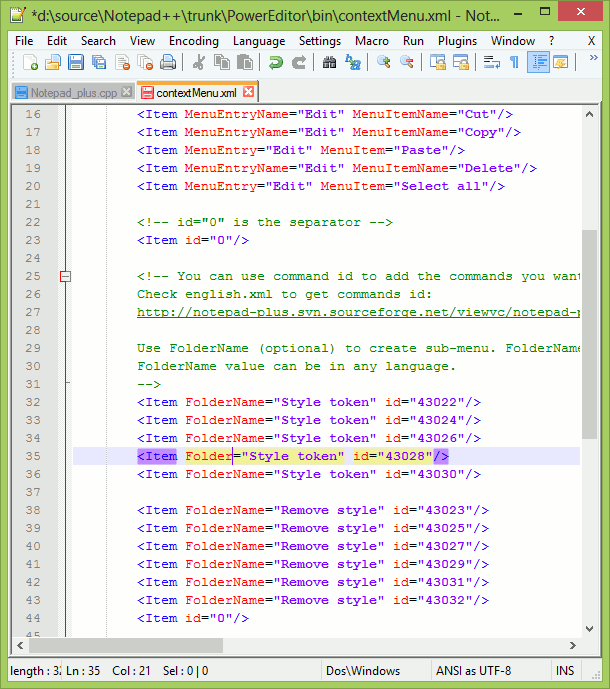Làm cách nào để có nhiều con trỏ trong Notepad ++?
Tôi sẽ có một vài giá trị được phân cách bằng tab. Tôi cần viết một truy vấn cho tất cả các giá trị này. Ví dụ: nếu tôi nhận được tệp Excel có các giá trị như sau:
1234 xyz pqr
2345 sdf kkk
...
Tôi muốn sao chép toàn bộ phần dữ liệu này vào Notepad ++ và viết truy vấn, chèn tất cả các giá trị cùng một lúc.
Như thế này:
Insert into tbl (1234, xyz) where clm = 'pqr'
Insert into tbl (2345, sdf) where clm = 'kkk'
...
Tôi đã từng làm điều đó với trình soạn thảo văn bản Ultraedit trước đây của mình. Điều này có thể được thực hiện bằng Notepad ++ không?